
Der PHP-Editor Xiaoxin stellt Ihnen vor, wie Sie das Problem lösen können, dass das Win10-Programmsymbol in Windows umgewandelt wird. Wenn wir Windows 10 verwenden, ändert sich manchmal das Programmsymbol zu Windows, was uns möglicherweise daran hindert, das Programm, das wir verwenden müssen, genau zu finden. Machen Sie sich keine Sorgen, im Folgenden erfahren Sie im Detail, wie Sie dieses Problem lösen und den Normalzustand Ihrer Computersymbole wiederherstellen können.
So stellen Sie alle Computersymbole in Windows wieder her
1 Öffnen Sie die Windows-Einstellungen im Startmenü und rufen Sie die Option „Personalisierung“ auf.
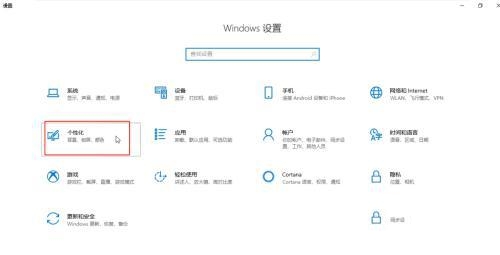
2. Suchen Sie die Desktop-Symboleinstellungen in der Designoberfläche.
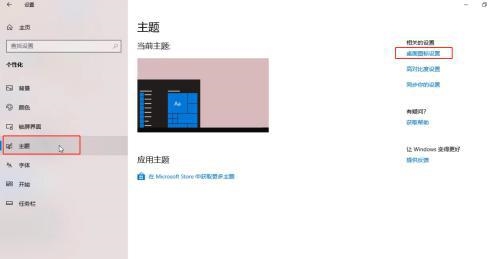
3. Nachdem Sie die Desktop-Symboleinstellungen geöffnet haben, wählen Sie „Standardwerte wiederherstellen“ und bestätigen Sie dann zum Speichern.

4. Zurück auf dem Desktop können wir sehen, dass die Symbole wiederhergestellt wurden.
Das obige ist der detaillierte Inhalt vonWie behebe ich die Änderungen des Win10-Programmsymbols in Windows? So stellen Sie alle Computersymbole in Windows wieder her. Für weitere Informationen folgen Sie bitte anderen verwandten Artikeln auf der PHP chinesischen Website!
 Der Win10-Bluetooth-Schalter fehlt
Der Win10-Bluetooth-Schalter fehlt
 Warum werden alle Symbole in der unteren rechten Ecke von Win10 angezeigt?
Warum werden alle Symbole in der unteren rechten Ecke von Win10 angezeigt?
 Der Unterschied zwischen Win10-Ruhezustand und Ruhezustand
Der Unterschied zwischen Win10-Ruhezustand und Ruhezustand
 Win10 pausiert Updates
Win10 pausiert Updates
 Was tun, wenn der Bluetooth-Schalter in Windows 10 fehlt?
Was tun, wenn der Bluetooth-Schalter in Windows 10 fehlt?
 Win10 stellt eine Verbindung zum freigegebenen Drucker her
Win10 stellt eine Verbindung zum freigegebenen Drucker her
 Bereinigen Sie den Müll in Win10
Bereinigen Sie den Müll in Win10
 So geben Sie den Drucker in Win10 frei
So geben Sie den Drucker in Win10 frei




